이번에는 아이폰 다크모드 설정 및 해제 방법에 대한 내용과 장점과 단점으로는 어떤 것들이 있는지 알아보도록 하자. 요즘은 웹이나 앱 어디서나 어렵지 않게 어두운 화면 세팅이 가능한 다크모드에 관련된 세팅이 있는 것을 알 수 있다.
아무래도 어두운 화면이 밝은 화면보다는 눈부심도 적고 눈이 느끼는 피로감이 덜 해서 그런지 많은 분들이 다크모드를 사용하시는데 아이폰에서는 어떻게 세팅을 해야 하는지 설명해 보도록 하겠다.

아이폰에서 다크모드 설정이 가능한 버전은 IOS13 이후 버전부터 가능하며 메인 폰으로 사용하는 아이폰이 버전이 이렇게 낮지는 않겠지만 혹시 세팅을 하고 싶다면 IOS 소프트웨어 버전을 확인 후 진행하도록 하자.
아이폰 다크모드 설정 및 해제는 3가지 방법으로 가능하다.
- 아이폰 제어센터 밝기 세부 설정을 통해서 세팅
- 아이폰 제어센터 다크모드 아이콘 활성화 후 사용
- 아이폰 디스플레이 설정에서 세팅 가능
✅ 함께 볼만한 콘텐츠
* 아이폰 배터리 오래 쓰는 4가지 방법은?
* 아이폰 저장공간 늘리기 6가지 방법 기억하세요!
제어센터 밝기 아이폰 다크모드 설정
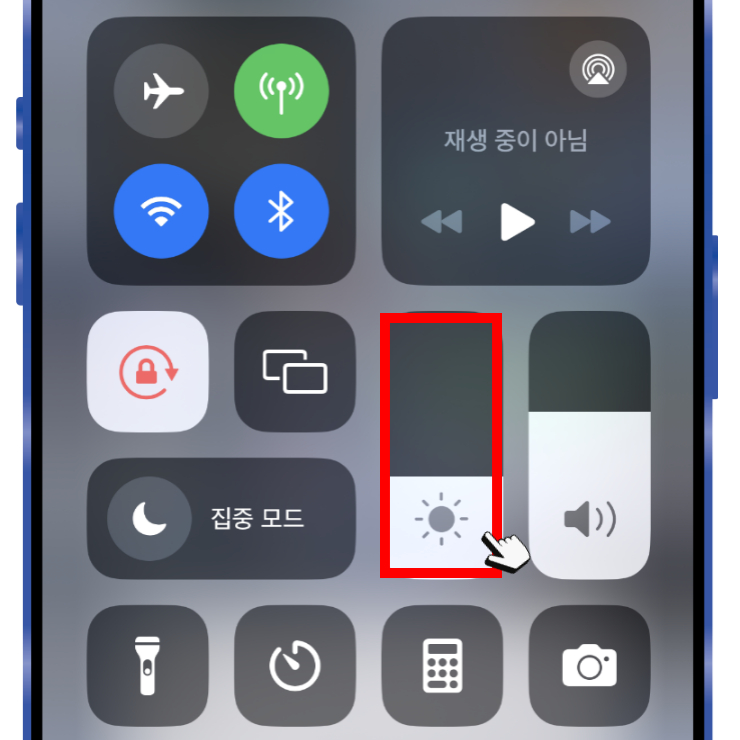
1 아이폰 우측 상단 제어센터 > 밝기 아이콘 1초간 선택
첫 번째 방법은 아이폰 제어센터 밝기에서 설정하는 방법이다. 아이폰 우측 상단을 아래로 쓸어내려서 제어센터를 실행한다. 제어센터 아이콘 중 '밝기' 아이콘을 1초간 탭하여 세부 설정을 열어보자.

2 하단 다크모드 아이콘 탭 하여 설정 및 해제
밝기 세부 설정 창이 열리면 하단에 세 가지 아이콘이 보일 텐데 그중 왼쪽에 '다크 모드' 아이콘을 확인할 수 있다. 해당 아이콘을 탭 하여 설정 및 해제가 가능하다.
제어센터 다크모드 추가하여 설정
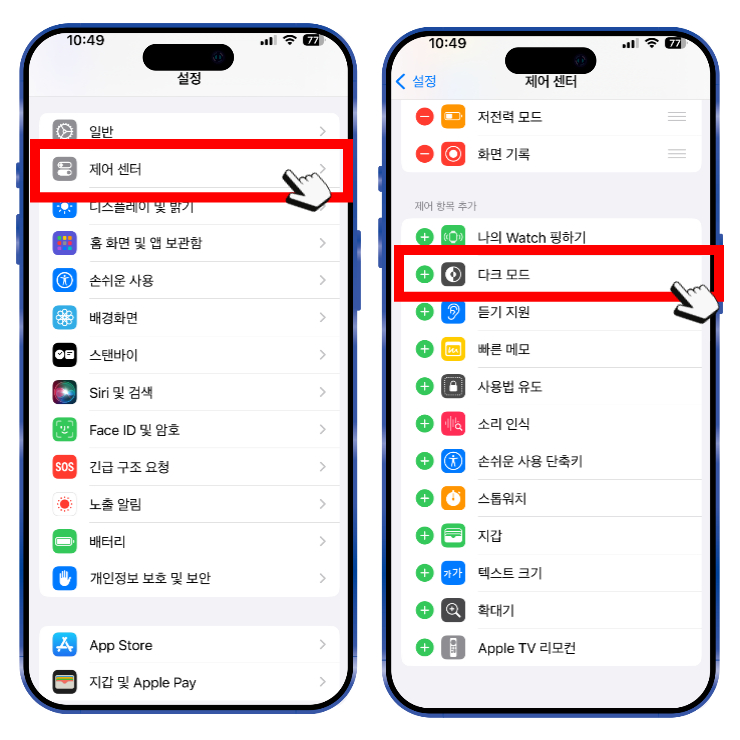
1 아이폰 설정 > 제어센터 > 다크모드 추가
다음은 제어센터에 '다크모드' 아이콘을 아예 추가해서 설정 및 해제 가능한 방법이다. 아이폰에서 '설정'앱 실행 후 '제어센터' 메뉴로 이동한 뒤 '다크모드' 도구를 추가한다.

2 제어센터 > 다크모드 아이콘 탭하여 설정 및 해제
다크모드를 제어센터에 도구로 추가한 뒤 다시 우측 상단을 스와이프하여 제어센터를 실행한다. 다음 해당 아이콘을 선택하여 간단하게 아이폰 다크모드 설정 및 해제가 가능하다.
디스플레이 밝기에서 다크모드 설정

1 아이폰 설정 > 디스플레이 및 밝기 선택
세 번째 방법은 디스플레이 밝기에서 설정하는 방법이다. 아이폰에서 '설정'앱을 실행 후 이번에는 '디스플레이 및 밝기' 메뉴를 선택하여 들어가보도록 하자.
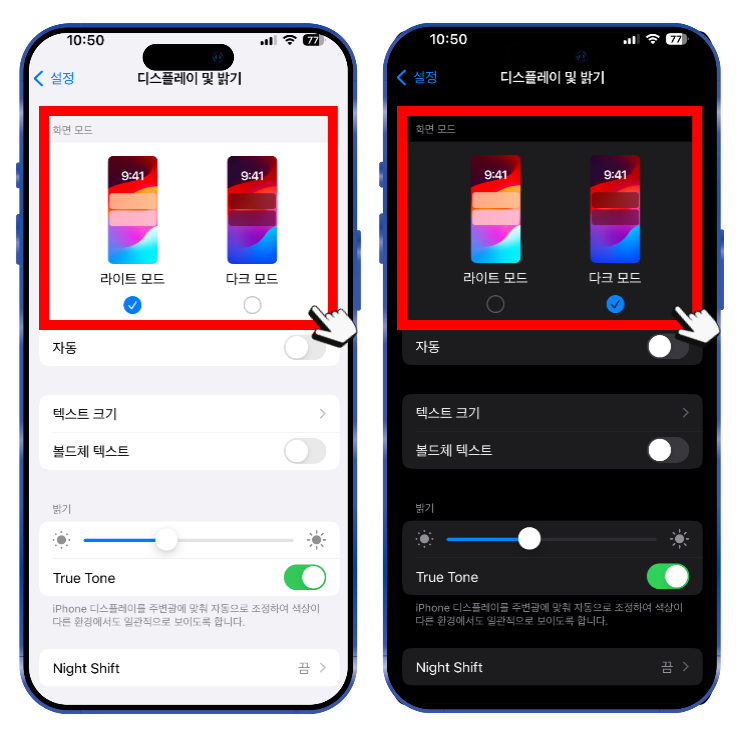
2 라이트 모드 및 다크 모드 설정 및 해제
디스플레이 및 밝기 메뉴로 오면 상단에 라이트 모드 및 다크 모드 선택이 가능한데 여기서 원하는 데로 선택하여 설정이 가능하다.

3 자동 옵션 켜기 > 시간 옵션 선택
다크 모드를 시간대별로 설정하여 사용도 가능하다. 하단에 '자동' 옵션을 활성화 하면 옵션에서 시간 선택이 가능하며 원하는 시간을 직접 지정하여 다크모드를 사용하거나 또는 자동으로 일몰부터 일출까지 옵션을 선택하여 변경되도록 세팅할 수 있다.
아이폰 다크모드 장점 및 단점
아이폰 다크모드의 장점은?
- 눈부심 방지로 눈의 피로도를 줄일 수 있다.
- 블루라이트 라이트를 줄일 수 있다.
- 배터리 절약이 가능하다.
아이폰 다크모드의 단점은?
- 디스플레이의 선명도가 떨어진다.
- 초점심도가 저하되어 동공이 확대되므로 눈의 피로도가 올라갈 수 있다.
어떠한 면에서는 눈의 피로도를 낮출 수 있지만 어떤 면에서는 더 피로해질 수 있는 환경이 될 수도 있다. 다만 그럼에도 다크모드를 많이 사용하는 이유는 단점보다는 장점이 더 많기 때문이다.
마무리 정리
이번 콘텐츠에서는 아이폰 다크모드 설정 및 해제하는 방법과 장점 및 단점에 대해서 알아보았다. 설정하는 방법은 그리 어렵지 않으니 평소에 눈부심이나 피로감으로 고민했던 사람들 중 아직 다크모드 설정을 하지 않았다면 세팅을 해보길 바란다.
인스타그램 다크모드 어두운 화면, 설정 및 해제 방법
이번 주제는 인스타그램 다크모드인 어두운 화면을 설정 및 해제하는 방법에 대해서 설명을 드리도록 하겠습니다. 평소에 여러분들도 instagram을 많이 사용하실 텐데 자주 또는 오래 보게 되면
dacco.tistory.com
'꿀팁 iT&제태크 > 스마트폰' 카테고리의 다른 글
| 아이폰 사진 모자이크 블러 처리 손쉬운 방법 (0) | 2024.01.05 |
|---|---|
| 아이폰 배터리 교체 비용 및 시기 확인하는 간단한 방법 (1) | 2024.01.04 |
| 카톡 자동 친구 추가 상대방에게 내가 안 뜨게 차단 설정 방법 (0) | 2024.01.02 |
| 아이폰 스크롤 캡쳐 스크린샷 길게 저장하는 방법 (0) | 2023.12.29 |
| 갤럭시 사진 합치기 여러 장을 하나로 콜라주 만드는 방법 (1) | 2023.12.28 |





